-
win8系统还原图文详解
- 2017-07-24 14:58:23 来源:windows10系统之家 作者:爱win10
当我们的笔记本电脑或者是台式机计算机出现各种问题的时候,大部分用户可能都会选择系统还原到最初的状态,这里就来说说win8系统还原的步骤方法。
win8系统还原方法是什么?还原windows8系统最好就是创建还原点,然后再进行windows8系统还原就可以解决目前的windows8电脑操作系统出现的故障问题了。
win8系统还原工具:
一台win8系统电脑
win8系统还原步骤:
打开WIN8的电脑系统,
进入桌面。
进入桌面后,
移鼠标移动到桌面左下角第一个图标。
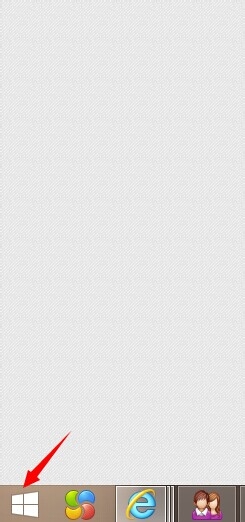
win8系统还原截图(1)
移鼠标移动到第一个图标的位置后,
这时我们右键一下。
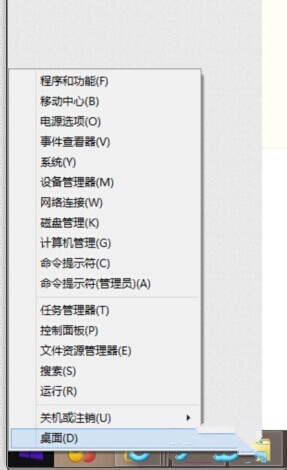
win8系统还原截图(2)
右键一下后弹出一个上拉列表,
找到并点击打开“控制面板”选项。
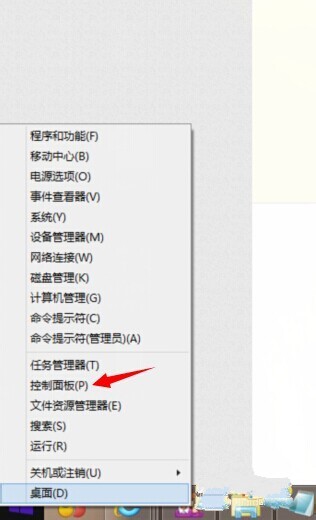
win8系统还原截图(3)
打开控制面板后,
进入到“所有...选项”窗口
如果不是进入到这个窗口,
切换右上角的查看方式即可。
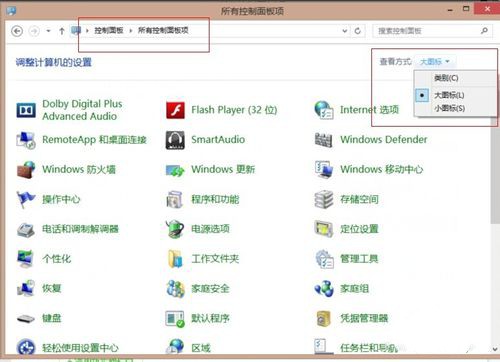
win8系统还原截图(4)
进入所有...面板选项后,
打开并打开“恢复”选项。
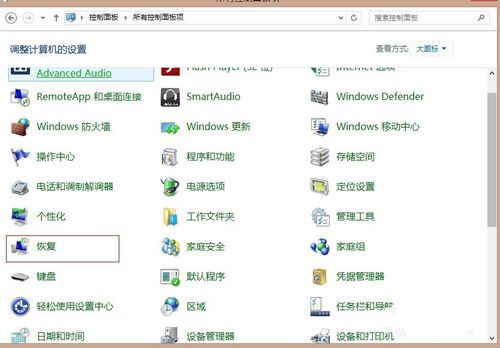
win8系统还原截图(5)
打开恢复选项后,
进入高级恢复工具窗口。
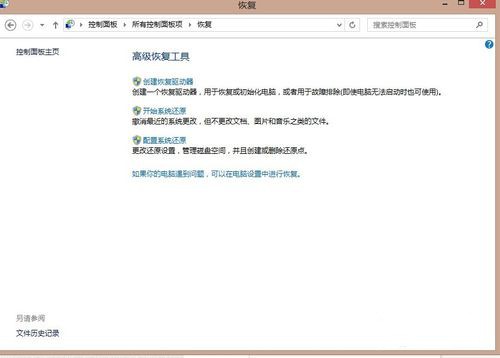
win8系统还原截图(6)
在高级恢复工具窗口中,
点击“开始系统还原”选项,
就可以进行win8系统还原了。
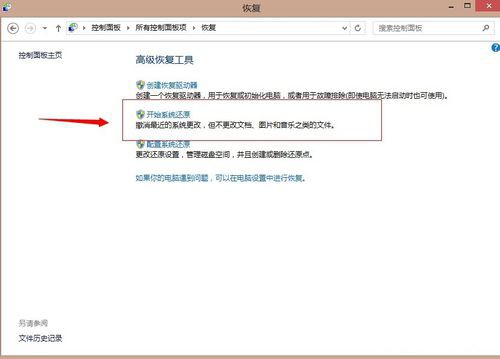
win8系统还原截图(7)
以上就是windows8系统还原的图解教程内容了,我们除了系统自带的功能进行还原win8系统,还可以下载ghost工具来还原windows8系统。
猜您喜欢
- 小编告诉你如何重装电脑系统..2017-04-19
- 笔者教你win7内存占用高怎么办..2018-11-12
- win10快捷键_win10常用快捷键大全..2017-05-14
- 系统之家ghost win8.1 64位纯净版最新..2017-04-30
- 深度技术ghost win10 32位专业装机版..2016-12-02
- 再也不用担心本地连接不见了..2016-08-09
相关推荐
- 一键重装系统好不好用呢? 2017-07-04
- 正版win7旗舰版纯净安装方法.. 2017-04-03
- WIN7无法显示隐藏文件解决方法.. 2016-08-09
- 联想windows7旗舰版32位最新下载.. 2017-03-07
- 激活英文版win7系统的方法 2022-06-17
- 图文详解win7如何取消开机登录界面.. 2018-11-12





 系统之家一键重装
系统之家一键重装
 小白重装win10
小白重装win10
 系统之家ghost win7 x64 旗舰版2017
系统之家ghost win7 x64 旗舰版2017 大地一键备份还原v2(系统备份还原工具)
大地一键备份还原v2(系统备份还原工具) 电脑公司Ghost Win7 SP1 x86纯净版系统下载(32位)v1908
电脑公司Ghost Win7 SP1 x86纯净版系统下载(32位)v1908 Anvi Ultimate Defrag v1.1 官方简体中文版 (磁盘碎片整理工具)
Anvi Ultimate Defrag v1.1 官方简体中文版 (磁盘碎片整理工具)  Dlsoft Really Simple v4.5汉化破解版(条形码制作程序)PC-WZZ汉化组
Dlsoft Really Simple v4.5汉化破解版(条形码制作程序)PC-WZZ汉化组 安美奇浏览器 v4.0
安美奇浏览器 v4.0 系统之家Ghos
系统之家Ghos Free Desktop
Free Desktop 雨林木风_Gho
雨林木风_Gho 萝卜家园Wind
萝卜家园Wind 火狐便携版 v
火狐便携版 v 米聊PC电脑版
米聊PC电脑版 Win10 32位简
Win10 32位简 小白系统ghos
小白系统ghos 系统之家win1
系统之家win1 粤公网安备 44130202001061号
粤公网安备 44130202001061号